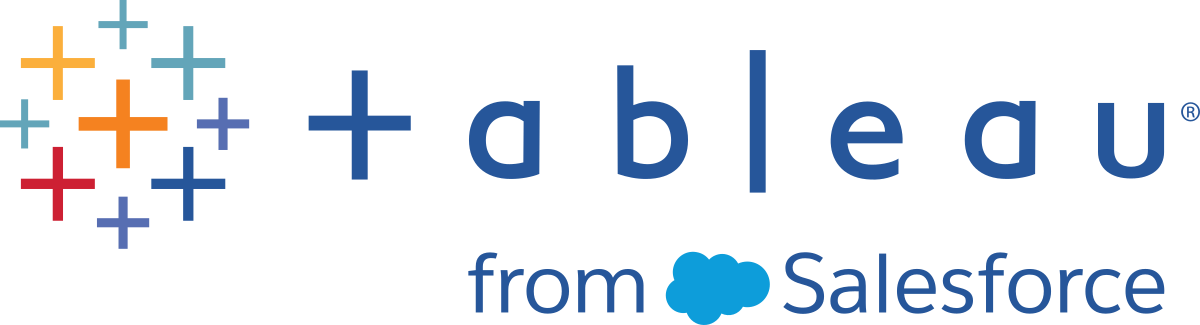Amazon Athena
本文介绍如何将 Tableau 连接到 Amazon Athena 数据并设置数据源。
注意:若要连接到 Amazon Athena,您需要打开端口 443 (ssl) 和 444。
开始之前
在开始之前,请收集以下连接信息:
承载要连接到的数据库的服务器的名称。格式应如下所示:athena.[区域].amazonaws.com。例如:
athena.us-east-1.amazonaws.comS3 暂存目录的名称。例如,
s3://aws-athena-query-results-123456785678-us-eastexample-2/Amazon Web Services (AWS) 访问密钥(访问密钥 ID 和密文访问密钥)。有关详细信息,请参见 AWS 网站上的访问密钥(链接在新窗口中打开)。
(可选)要在每次 Tableau 连接时运行的初始 SQL 语句
提示:若要支持多个用户和工作组,您可以在服务器字段中添加工作组。例如:athena.us-east-1.amazonaws.com:443;Workgroup=Name
需要驱动程序
此连接器需要驱动程序才能与数据库通信。计算机上可能已经安装了所需的驱动程序。如果计算机上未安装该驱动程序,Tableau 将在连接对话框中显示一条错误消息,其中包含指向驱动程序下载(链接在新窗口中打开)页面的链接,您可在该页面中找到驱动程序链接和安装说明。
进行连接并设置数据源
启动 Tableau,并在“连接”下选择“Amazon Athena”。有关数据连接的完整列表,请在“至服务器”下选择“更多”。然后执行以下操作:
输入服务器名称。
输入 S3 暂存目录的名称。
在“用户名”字段中输入您的 AWS 访问密钥 ID。
在“密码”字段中输入您的 AWS 密文访问密钥。
(可选)选择“初始 SQL”以指定要在每次连接开始时(例如打开工作簿、刷新数据提取、登录到 Tableau Server 或发布到 Tableau Server 时)运行的 SQL 命令。有关详细信息,请参见运行初始 SQL。
选择“登录”。
如果 Tableau 无法建立连接,请验证您的凭据是否正确。如果仍然无法连接,则说明您的计算机在定位服务器时遇到问题。请联系您的网络管理员或数据库管理员。
在数据源页面上,执行下列操作:
(可选)在“连接”下,选择默认数据源。
选择要使用的目录和数据库。
将一个或多个表拖到工作区。
选择工作表标签以开始分析。
使用自定义 SQL 连接到特定查询,而非整个数据源。有关详细信息,请参见连接到自定义 SQL 查询。
自定义 JDBC 连接
Amazon Athena 使用 JDBC 连接,您可以使用属性文件对其进行自定义。有关详细信息,请参见 Tableau 社区中的使用属性文件自定义 JDBC 连接(链接在新窗口中打开)。
另请参见
- 在 Tableau 10.3(及更高版本)中使用 Amazon Athena 连接器连接到 S3 数据(链接在新窗口中打开) - 包含 Amazon Athena 资源链接的 Tableau 博文。
- Tableau Desktop 未能通过代理连接到 Amazon Athena,并出现错误代码 37CE01A3 - Tableau 知识库文章,其中包含用于解决问题的步骤。